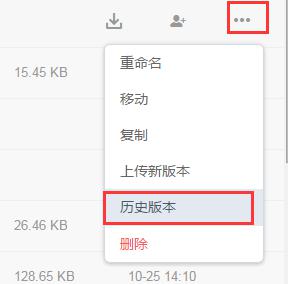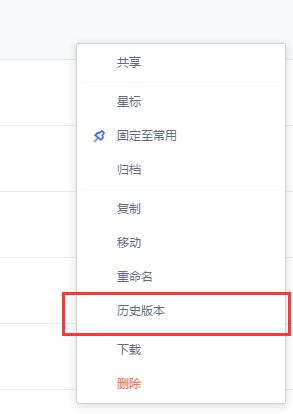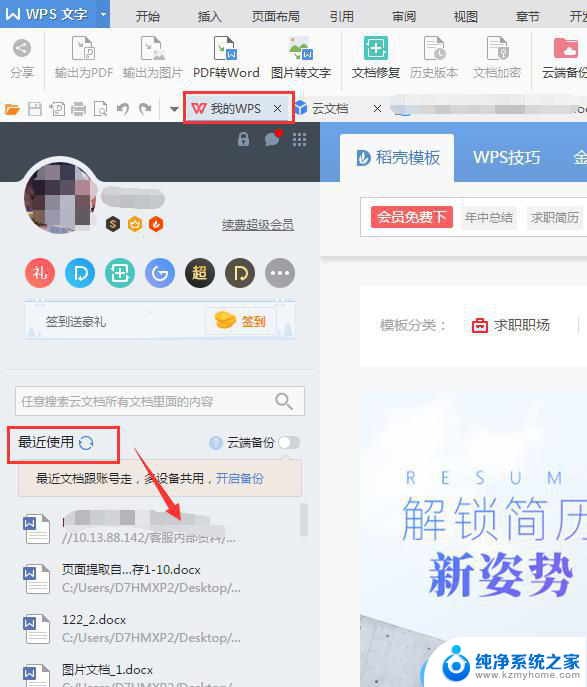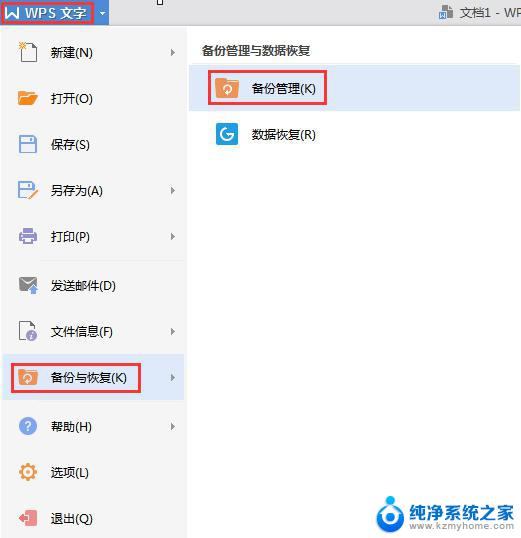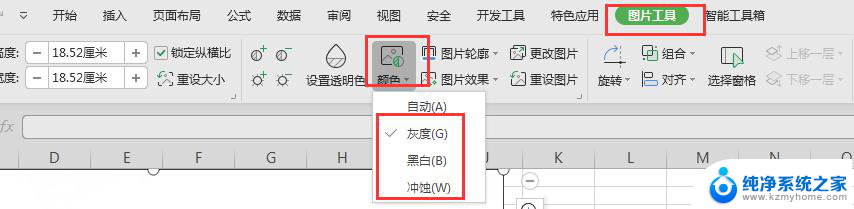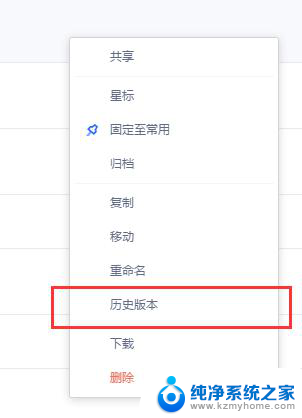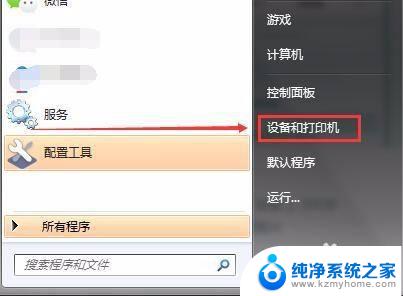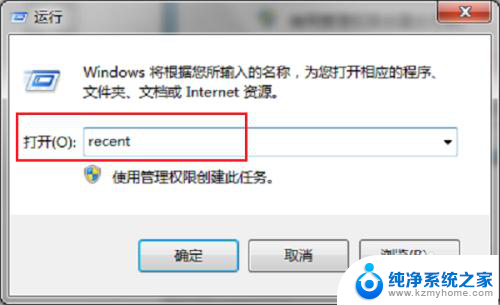wps如何查看文件历史版本 如何在wps中查看文件的历史版本
wps是一款功能强大的办公软件,它不仅可以帮助我们创建和编辑文件,还提供了方便的文件版本控制功能,在wps中,我们可以轻松查看文件的历史版本。通过点击工具栏上的文件选项,然后选择版本历史,就可以看到该文件的所有历史版本。这个功能非常有用,特别是在多人协作编辑文件的情况下,我们可以方便地比较不同版本之间的差异,并恢复到之前的版本。wps的文件历史版本功能为我们的办公工作提供了更多的便利和效率。

方法/步骤
共有三种方法
以wps 2019版为例
第一种方法:官网
第①步:登陆官方网站:drive.wps.cn;
第②步:找到文档,然后点击文档右侧【... 】看到下拉列表,点击“历史版本”进入;
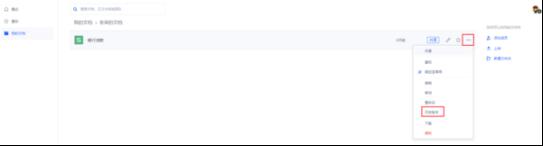
第③步:看版本更新时间,选择版本,鼠标点击对应时间右侧区域,点击“恢复到版本X”打开即可。
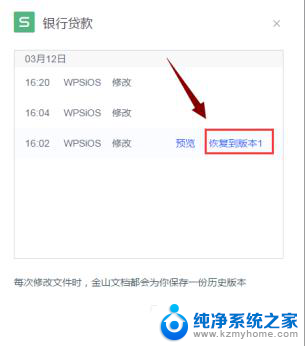
提示:不用担心恢复的版本是错误的,还可以恢复回来的。另外如果不确定的话,可以点击预览,查看预览效果。
第二种方法:wps首页
在wps Office首页,点击文档,选择文件后,点击右侧栏“历史版本”
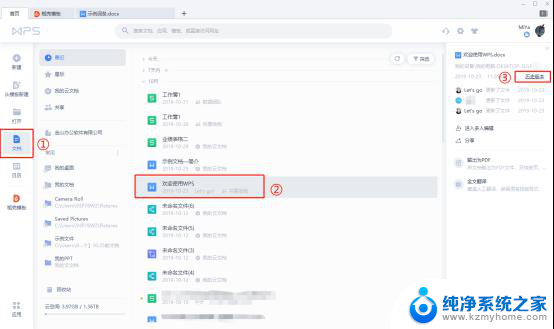
第三种方法:备份中心打开wps,点击“更多”--->“备份中心”
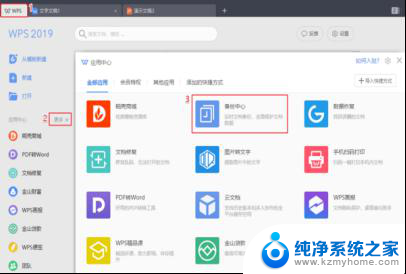
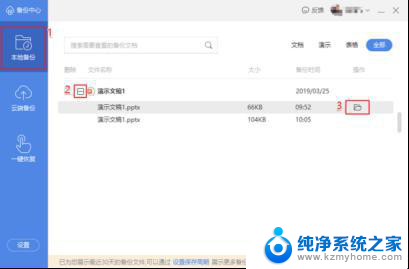
以上就是wps如何查看文件历史版本的全部内容,如果您有任何疑问,请按照本文提供的方法进行操作,希望本文能帮助到您。